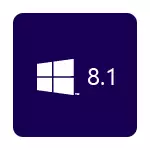
За да инсталирате Windows 8.1, ще ви е необходим диск със системата или стартиращ флаш памет със системата, добре, или поне на ISO изображение от операционната система.
Ако вече имате лиценз за Windows 8 (например, тя е предварително инсталиран на лаптоп), и искате да инсталирате Windows 8.1 лицензиран от нулата, а след това на следните материали могат да бъдат полезни:
- Къде да изтеглите Windows 8.1 (след участие около актуализацията)
- Как да изтеглите лицензиран Windows 8.1 с ключ от Windows 8
- Как да разберете ключовия инсталиран Windows 8 и 8.1
- Ключът не е подходящ, когато инсталирате Windows 8.1
- Windows 8.1 обувка флаш устройство
По мое мнение, изброени всичко, което би могло да бъде от значение по време на инсталационния процес. Ако изведнъж имате допълнителни въпроси, попитайте в коментарите.
Как да инсталираме Windows 8.1 на лаптоп или компютър - стъпка-по-стъпка инструкции
В BIOS на компютъра, инсталирайте изтеглянето от инсталационния диск и рестартиране. На черен екран ще видите надпис "натиснете произволен клавиш, за да стартирате от CD или DVD", натиснете произволен клавиш, когато се появи и изчакайте процеса на подготовка за инсталацията.
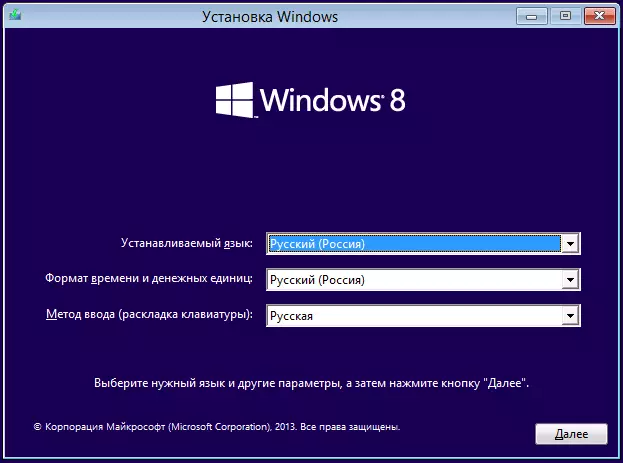
В следващата стъпка, вие ще трябва да изберете езика, монтаж и системата и щракнете върху бутона Напред.
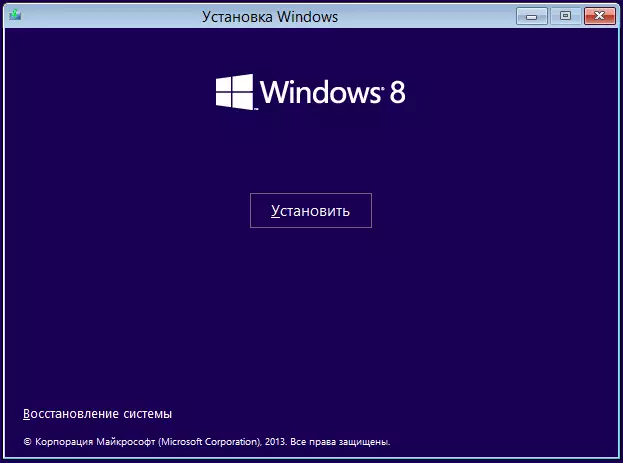
Следващото нещо, което виждате, е бутона "Install" в средата на прозореца, а вие трябва да кликнете, за да продължите с инсталирането на Windows 8.1. В разпределението се използва за тази инструкция, аз се отстраняват ключ искането за Windows 8.1 по време на инсталацията (това може да се окаже необходимо поради факта, че ключът за лиценз от предишната версия не е подходящ, дадох по-горе линк). Ако попитате ключа, и то е - влиза.
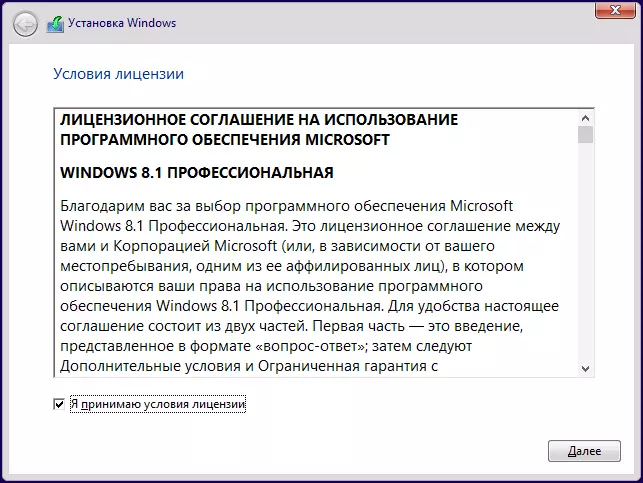
Прочетете условията на лицензното споразумение и ако искате да продължите с инсталацията, се съгласявате с тях.
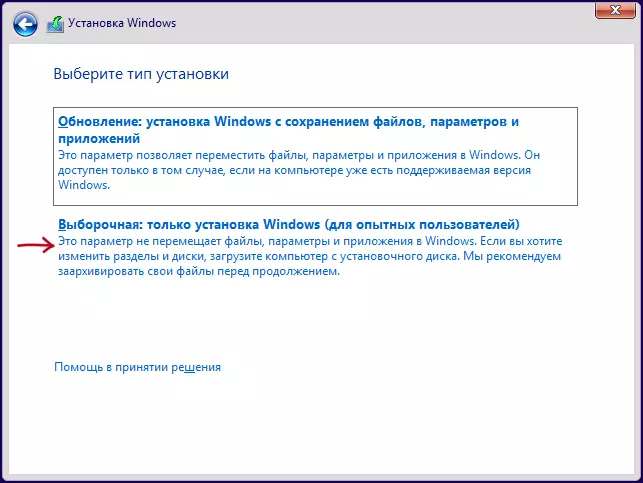
След това изберете вида на инсталацията. Това ръководство ще опишем нетната инсталирането на Windows 8.1, тъй като този вариант е по-предпочитан, което ви позволява да се избегне прехвърляне на проблемите на предходната операционна система с нова. Изберете "селективен инсталация".
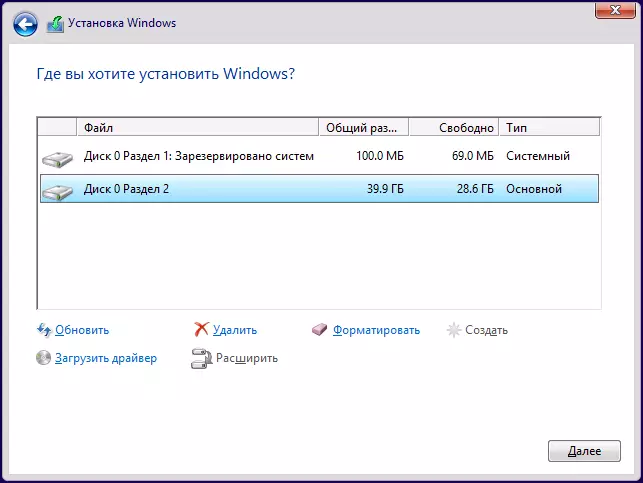
Следващата стъпка е изборът на диск и дял за инсталиране. В изображението по-горе, можете да видите два дяла -. Една услуга на 100 MB, а системата на който е инсталирана Windows 7 Можете да имате повече от тях, а аз не препоръчваме да изтриете тези раздели за целите на кои не зная. В горния случай, може да има две възможности:
- Можете да изберете раздел система и натиснете бутона "Next". В този случай, Windows 7 файлове ще бъдат преместени в папката Windows.old, всички данни, няма да бъдат премахнати.
- Изберете дял система, и след това кликнете върху връзката "Формат" - след това всички данни ще бъдат изтрити и Windows 8.1 ще бъде инсталиран върху чиста кола.
Аз препоръчвам втория вариант, и спасяването на необходимите данни трябва да бъдат взети по-рано.
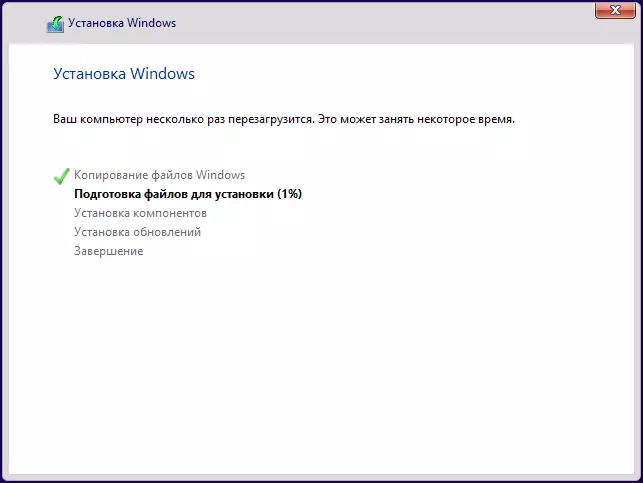
След като изберете дяла и натиснете бутона "Next", ние трябва да изчакаме, за период от време, докато се инсталира операционната система. В края, компютърът ще се рестартира: желателно е веднага, когато рестартиране, за да инсталирате в багажника BIOS от система твърдия диск. Ако не сте имали време да направите това, просто не натиснете нищо, когато съобщението "Натиснете произволен клавиш за обувка от CD или DVD" се появява.
Завършване на инсталацията
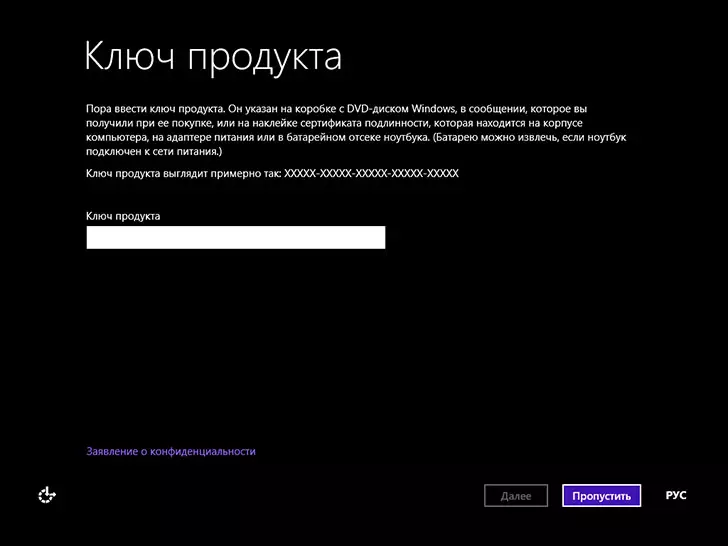
След рестартиране, инсталацията ще продължи. Първо ще бъдат помолени да въведете продуктовия ключ (ако не сте го въвели по-рано). Тук можете да натиснете "Skip", но имайте предвид, че все пак ще трябва да активирате Windows 8.1 на завършване.
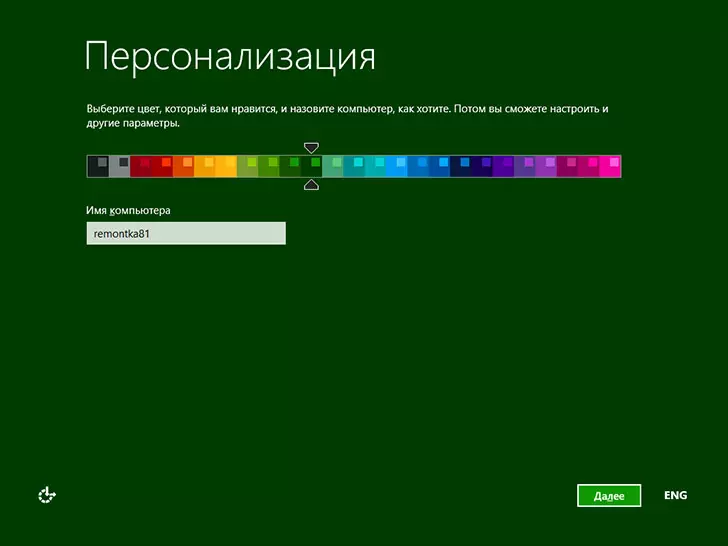
Следващата стъпка е да се избере цветовата гама и да посочите името на компютъра (той ще се използва, например, когато се свързвате с компютъра в мрежата, във вашия Live ID акаунт, и т.н.)

На следващия екран, ще ви предложат да се определят стандартни Windows 8.1 параметри, или да ги настроите по своему. Остава по ваша преценка. Лично аз обикновено оставят стандарт и след инсталирана операционна система, то, създаден в съответствие с вашите желания.
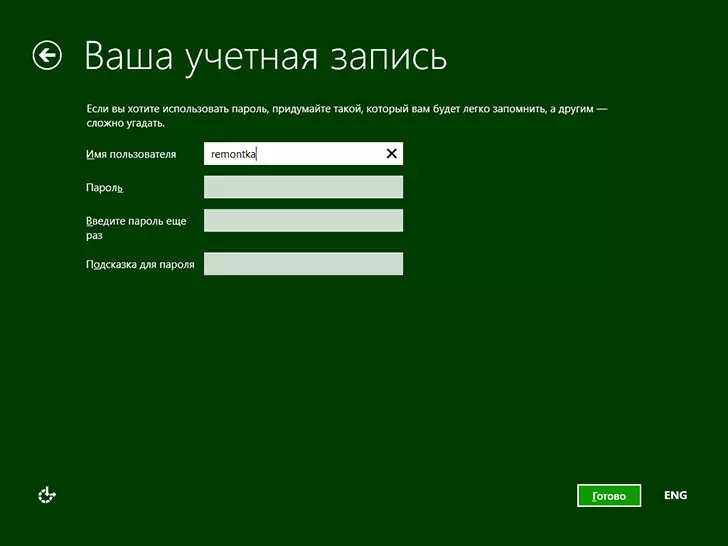
И последното нещо, което трябва да направите е да въведете потребителско име и парола (парола по избор) за местна сметка. Ако компютърът е свързан към интернет, а след това по подразбиране, ще бъдете подканени да създадете Microsoft Live ID акаунт или въвеждане на данни вече съществуващите - имейл адрес и парола.

След всичко по-горе е направено, то остава да се изчака малко и след кратко време ще видите началния екран на Windows 8.1, а в началото на работа - някои съвети, които ще ви помогнат да получите бързо удобно.
